Книга: 1001 совет по обустройству компьютера
9.3.2. Настройка мыши
9.3.2. Настройка мыши
Манипулятор «мышь», названный так из-за внешнего сходства с известным млекопитающим семейства грызунов, изобрел американский исследователь Дуглас Энгельбарт в процессе создания компьютерной системы NLS (oN Line System) с оконным интерфейсом. Мыши широко распространились с появлением графического компьютерного интерфейса сначала в компьютерах Apple (1983 год), а затем и в IBM PC – с появлением системы Windows. Довольно долго, примерно до 2000 года, все мыши имели механическую или оптомеханическую конструкцию с шариком. Такая мышь требовала ровной нескользкой поверхности из резины или картона, и именно тогда появились специальные коврики для мыши, как обязательный атрибут компьютера (коврик, впрочем, можно было с успехом заменить книгой в картонной обложке, а то и просто листом бумаги). Для оптических мышей, появившихся в 1999 году благодаря разработкам компании Agilent Technologies (образованной из исследовательского подразделения известной фирмы Hewlett-Packard), специальный коврик уже не требовался, но многие модели таких мышей не работали на стекле или черной поверхности. Появление лазерных мышей практически отменило и эти ограничения.
Тем, кто много времени проводит за компьютером, и особенно тем, кто работает в графических редакторах (где мышь – основной инструмент), выбирать мышь по руке требуется очень тщательно. Запястный синдром (боли в кисти и запястье) очень часто вызывается неправильно подобранной мышью. Теоретически выбрать наиболее подходящую форму мыши почти невозможно – этот процесс осуществляется, увы, только методом проб и ошибок. Потому не огорчайтесь, если какая-то мышь вам неудобна – придется купить другую и, перебрав таким образом несколько разных мышей, в дальнейшем следовать подобранной форме.
Основную функциональность мыши настраивать практически не требуется. Единственное, что может понадобиться некоторым – отрегулировать скорость двойного щелчка. Другие (подобно вашему покорному слуге) предпочитают конфигурацию мыши «для левшей» – когда на основную (в нормальной конфигурации – левую) кнопку мыши приходится нажимать не отставленным указательным, а естественно лежащим на правой кнопке средним пальцем правой руки. И то и другое устанавливается через стандартный пункт Мышь панели управления (рис. 9.8, a).
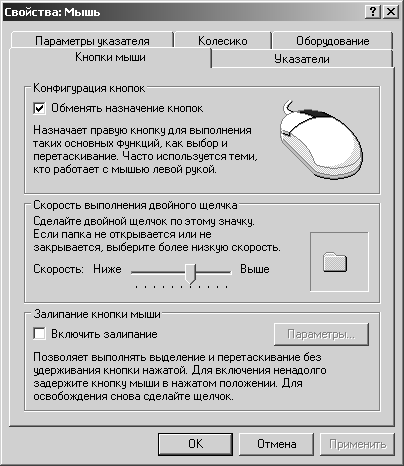
а)
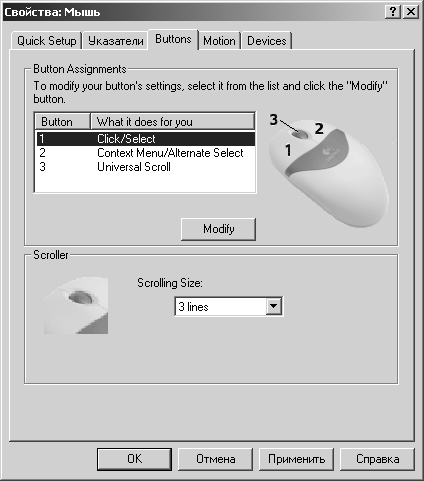
б)
Рис. 9.8. Окна настроек мыши: а – стандартный вариант; б – производства Logitech
Но большинство современных мышей имеют еще и третью кнопку, роль которой играет колесико. Установка реакции нажатия на колесико требует драйвера от производителя мыши – тогда стандартный вид регулировок мыши в панели управления меняется на, например, такой, как показан на рис. 9.8, б. В нем на вкладке Buttons (Кнопки) можно установить функцию, которая будет вызываться при нажатии на кнопки. На рис. 9.8, б показана установка по умолчанию для мышей Logitech: для кнопки 3 (колесико) – это прокручивание экрана (Universal Scroll). У меня эта кнопка настроена на максимизацию окна.
- Настройка учетных записей пользователей
- 2.5.4. Настройка рабочего стола
- Урок 2.3. Настройка интерфейса Windows Vista
- Настройка ярлыков в меню Пуск
- Настройка даты и времени
- Настройка Панели задач
- Практическая работа 9. Настройка Панели задач
- Настройка указателей мыши
- Настройка доступа пользователей к рабочей книге
- Настройка верхней области навигации
- Настройка левой панели навигации
- Настройка оповещений




